Samarbete kring dokument kan ofta leda till problem, särskilt när flera personer arbetar samtidigt. Det är lätt att hamna i en situation där kritiska delar av dokumentet ändras eller raderas av misstag. För att undvika detta finns det ett användbart verktyg i MS Word, som kallas Innehållskontroll (Content Control). Detta verktyg ger dokumentets upphovsperson möjlighet att skydda specifika textområden från oönskade ändringar. Det kan gälla allt från litteraturöversikter till sammanfattningar eller andra delar som krävt mycket arbete att färdigställa. Genom att använda Innehållskontroll kan man enkelt se till att dessa viktiga delar behåller sin integritet. Det enda som kan upplevas som lite krångligt är att hitta verktyget.
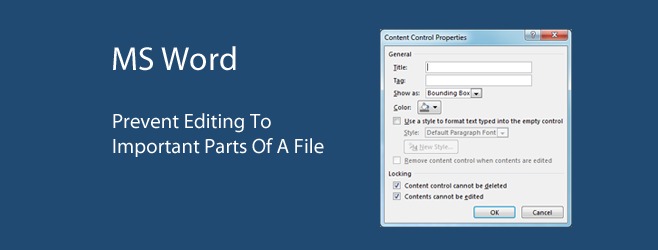
Instruktionerna nedan är anpassade för MS Word 2013, men Innehållskontroll finns även i versionerna 2010 och 2007, troligtvis på liknande platser. Om du har problem att hitta det i din version, lämna gärna en kommentar så hjälper vi dig att hitta rätt.
Först måste du aktivera fliken ”Utvecklare” i menyfliksområdet. Denna flik är inte aktiv som standard och det är här du hittar funktionen för Innehållskontroll. Gå till ”Arkiv” > ”Alternativ” > ”Anpassa menyfliksområdet”. Välj ”Utvecklare” i listan över huvudflikar och klicka på ”Lägg till”.
Markera sedan den text du vill skydda. I fliken ”Utvecklare” klickar du antingen på knappen ”RTF-innehållskontroll” eller ”Textinnehållskontroll” (se bild nedan). Då visas en markeringsram runt texten. Klicka därefter på ”Egenskaper”.
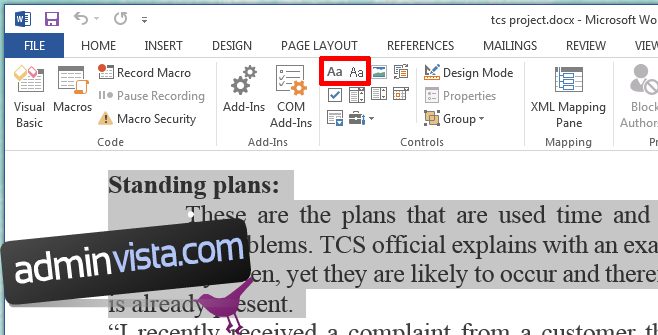
När du klickar på ”Egenskaper” öppnas dialogrutan ”Egenskaper för innehållskontroll”. Här kan du, om du vill, ge det valda textavsnittet ett namn i fältet ”Rubrik” samt anpassa utseendet på markeringen. Det viktigaste är att du under ”Låsning” markerar kryssrutorna ”Innehållskontroll kan inte tas bort” och ”Innehåll kan inte redigeras”.
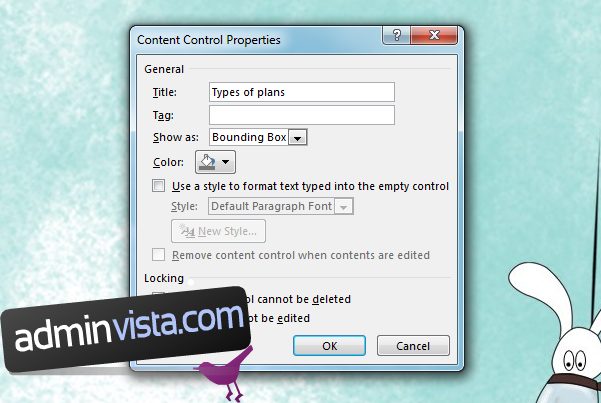
Det är allt! Nu kan inte innehållet i det skyddade området raderas eller redigeras, inte ens av dig själv om du inte tar bort begränsningen. På samma sätt kommer andra inte att kunna göra ändringar i de skyddade sektionerna.